Kuidas luua sotsiaalmeedia kalendrit: mall turundajatele: sotsiaalmeedia eksamineerija
Sotsiaalmeedia Strateegia / / September 26, 2020
 Kas soovite paremat viisi oma sotsiaalse meedia sisu kavandamiseks, korrastamiseks ja avaldamiseks?
Kas soovite paremat viisi oma sotsiaalse meedia sisu kavandamiseks, korrastamiseks ja avaldamiseks?
Kas otsite lahendust, mis ei maksa palju raha?
Selles artiklis saate saate teada, kuidas sotsiaalmeedia sisukalendrit seadistada.
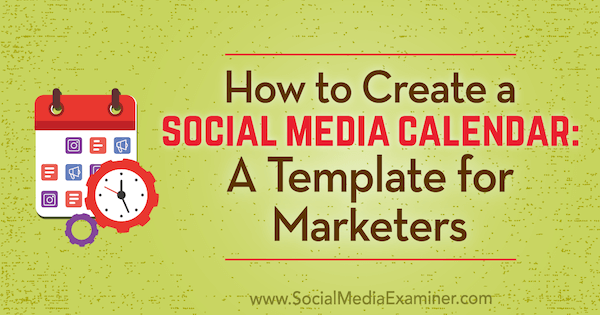
# 1: määrake igakuised sotsiaalmeedia eesmärgid
Oluline on seada lõppeesmärk igale sotsiaalmeedias jagatavale sisule, et saaksite seda jälgida mis töötab, millist tüüpi sisu viib teie tulemust ja mida kampaania põhjal muuta jõudlus.
Enamiku sotsiaalmeedia turundajate jaoks kuuluvad eesmärgid suurema müügivihjete ja müügi genereerimise kategooriatesse. Kui sa töötage tagasi oma pikaajaliste eesmärkide saavutamiseks, sa saad looge lühiajalised eesmärgid, mis aitavad teil neid saavutada.
Lühiajaliste eesmärkide võti on alustage väikselt, olge konkreetne ja määrake realistlik ajakava iga eesmärgi saavutamiseks. Iga kuu lõpus soovite, et saaksite jälgida oma kasvu, näha, mis toimis, ja seada uusi eesmärke tulevikuks. Väiksemad eesmärgid jagunevad tavaliselt ühte järgmistest kategooriatest:
- Sisu
- Jälgijad
- Liiklus
- Tellijad
- Müük
Otsustage, mida soovite iga kategooria puhul saavutada sotsiaalmeedias ja lisage see eesmärgi seadmise arvutustabelisse.
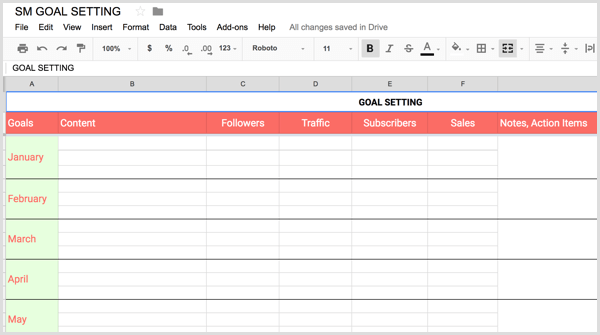
# 2: otsustage oma sotsiaalkanalite jaoks sisusegu
Sotsiaalmeedia kalendri eesmärk on luua raamistik sisu jagamiseks, mis kõlab teie vaatajaskonnaga ja müüb ka teie ettevõtet. Enne kalendri loomist planeerige sisu konkreetsete kampaaniate ja eesmärkide järgi.
Esiteks määrata sisu tüübidmis on teie ettevõtte ja vaatajaskonna jaoks mõistlikud. Mõned levinumad kategooriad on järgmised:
- Blogipostitused
- Tsitaadid ja motivatsioon
- Toote tutvustused
- Pühad
- Kasutajate loodud sisu
- Sündmused ja teadaanded
Sõltuvalt teie ettevõttest võivad teie kategooriad tunduda erinevad ja olla nii laiad või konkreetsed kui vajate. Näiteks võib terviseklubis olla selliseid kategooriaid nagu tasuta prooviversioonid, väljakutsed, treeningvideod, töötoad ja kliinikud, retseptid ja toitumine ning teised.
Kui olete oma kategooriad valinud, looge eraldi arvutustabeltöötava raamatukoguna kasutamiseks nii et saate planeerige ja kogugeoriginaalsisu, tooted, üritused ja reklaamid, mida kavatsete jagada. Sellest on abi värvige iga sisutüüp nii saate neid kalendris hõlpsasti eristada.
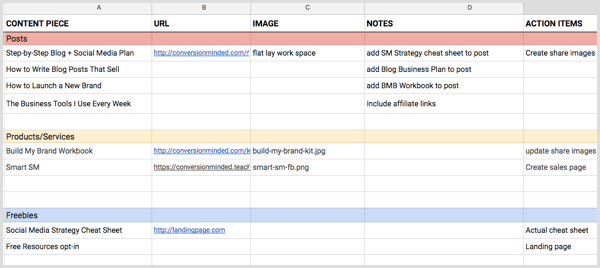
Lisage avaldamiskuupäevad, postituste kirjeldused, URL-id, pildid, tegevusüksused, kampaaniadja muud teie töövoo jaoks vajalikud üksikasjad. Kui teil on nädala või kuu sisuteemasid, lisage arvutustabeli vasakule veerg ja lisada oma teema.
Ma soovitan sind hallata kasutajate loodud sisu, RSS-kanalid ja Feedly tellimusi sellise tööriistaga nagu Nutikam järjekord (näidatud allpool) ning kasutage sotsiaalmeedia kalendrit originaalsisu, piltide ja õigeaegsete reklaamide kavandamiseks, mis nõuavad ulatuslikku ettevalmistust ja koordineerimist. Kasutage oma ajastustööriista iga kategooria jaoks samu värvikoode.
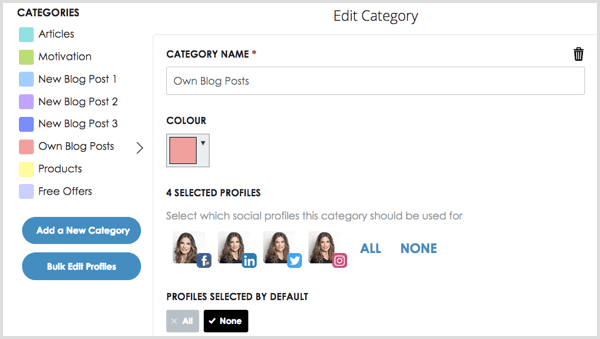
Planeerige oma sisu iga kuu esimeseks päevaks või enne seda. Terve nädala jooksul saate täita, luues sisu, kujundades pilte, jagades postitusi käsitsi ja lisades need oma ajastustööriistadesse.
# 3: looge kalender
Võite kas luua kalendri käsitsi või laadige see sotsiaalmeedia kalendrimall alla et seda kohe kasutama hakata (navigeerige lehe allosas olevate vahelehtede abil).
Kalendri käsitsi loomiseks Logi sisse Google Drive ja klõpsake nuppu Uus kuni looge uus arvutustabel. Siis selle ümbernimetamiseks klõpsake pealkirja.
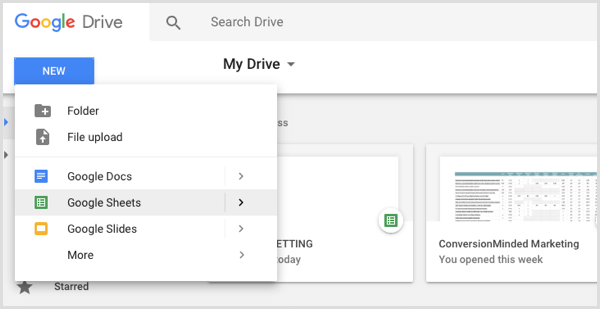
Nüüd olete valmis arvutustabelit kohandama ja oma kalendrimalli looma. Kuna töötate seitsme veeruga (nädala seitsmel päeval), kustutage veerud H-Z. Siis valige veerud A-G ja lohistage valiku paremat serva kuni veerud täidavad ekraani.
Järgmine tõstke esile esimese rea lahtrid ja valige Vorming> Lahtrite ühendamine> Ühenda kõik. Sisestage kohatäitjaks „Kuu” oma mallil. Kohandage fondi stiili ja teksti keskele.
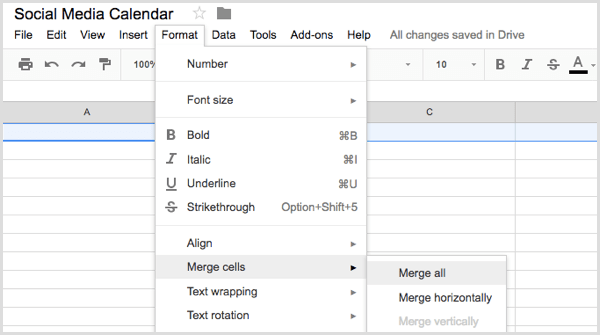
Teises reas sisestage nädalapäevad, alustades pühapäevast. Kui soovite, saate külmutage need kaks rida nii et need jäävad kogu aeg silma. Selleks tõsta esile kaks rida ja valige Vaade> Külmuta> 2 rida.
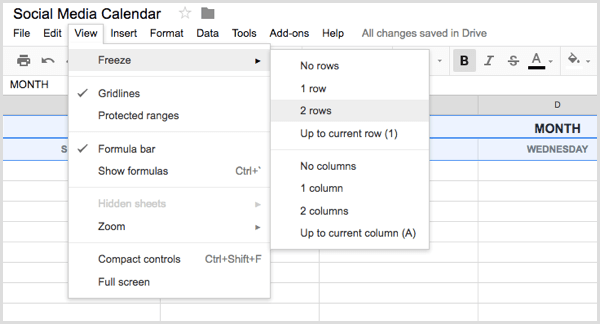
Järgmises reas sisestage kalendri kuupäevad. Siis valige kolm ülemist rida ja kasutage ääristustööriista (ülevalt tööriistaribalt) kuni lisage alumine äär.
Järgmine lisage igale kuupäevale oma sotsiaalmeedia profiilid; jäta iga profiili vahele üks või kaks rida teie postitamissageduse kohandamiseks. Seejärel valige iga veerg ja lisage parem äär.
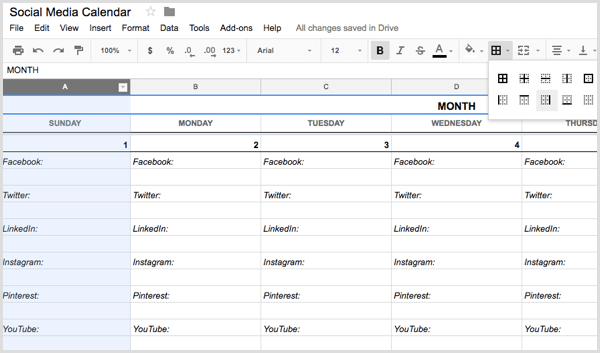
Jäta paar lisaridaja lisage esimese nädala viimasele reale alumine äär. Siis kopeerige esimene nädal, muutke kuupäevi, ja lõpeta kalendermall.
Hankige YouTube'i turunduskoolitus - võrgus!

Kas soovite parandada oma seotust ja müüki YouTube'is? Seejärel liituge YouTube'i turundusekspertide suurima ja parima kogunemisega, kui nad jagavad oma tõestatud strateegiaid. Teile antakse samm-sammult reaalajas juhendamine, millele keskendutakse YouTube'i strateegia, videote loomine ja YouTube'i reklaamid. Hakka oma ettevõtte ja klientide jaoks YouTube'i turunduskangelaseks, kui rakendate tõestatud tulemusi saavutavaid strateegiaid. See on teie veebisaidi Social Media Examiner sõprade otseülekanne.
Täpsema info saamiseks klõpsake siin - müük lõpeb 22. septembril!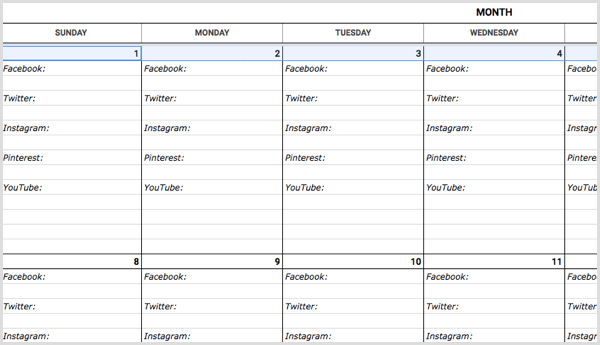
# 4: lisage oma kalendrisse sisu
Nüüd, kui olete oma kalendri raamistiku loonud, valige konkreetsed päevad iga sisu jagamiseks. Kasutades sama värvikodeerimisskeemi, lisage sisu oma töökogust.
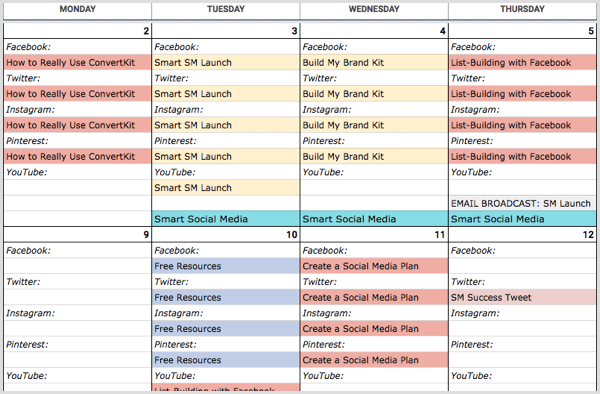
Kohandage kalendrit postitamissageduse järgi. Näiteks võite soovida lisada konkreetsed kellaajad kavatsete iga postitust jagada või lisada e-posti ja muid levitamiskanaleid. Võite kasutada iga päeva jaoks täiendavaid ridu esile tuua olulisi sündmusi ja edutamise kuupäevi.
Kui jagate igal profiilil regulaarselt sama sisu, võib see teile kasulik olla kasutage oma kalendri lihtsat värvidega blokeeritud versiooni nii et saate kiiresti näha, milliseid sisukesi kavatsete iga päev jagada.
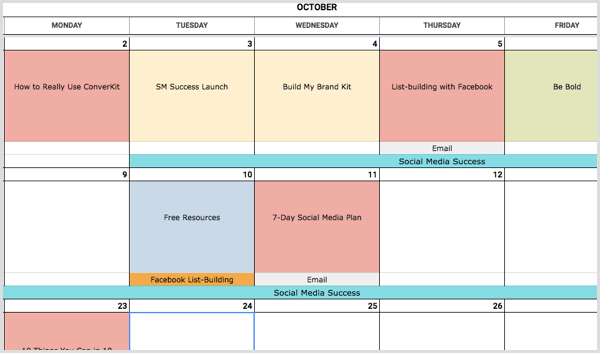
Kui avaldate igal kuul suure hulga sisu, võib olla kasulik luua iga sotsiaalmeedia profiili jaoks eraldi kalendrid.
# 5: looge, ajastage ja avaldage oma sotsiaalmeedia postitusi
Nüüd, kui olete oma kalendrisse sisu planeerinud, on aeg oma sisu uurida ja koguda, blogipostitusi luua ja pilte kujundada. Kui näete vaeva, et leida aega oma teostamiseks sotsiaalmeedia kava ja loote vajaliku sisu, aitavad allpool olevad tööriistad.
Sisu koostamine teenusega PromoRepublic
PromoRepublic on sotsiaalmeedia sisulooja, millel on üle 6000 malli, mille on loonud disainerid, kirjanikud ja muud valdkonna spetsialistid. See tööriist võimaldab teil luua hämmastavat visuaalset sisu, mida saab ühe nupuvajutusega postitada Facebooki, Instagrami, Twitteri ja LinkedIni.
Valige sisu PromoRepublic'i ulatuslikust visuaalide kogust. Mõne sekundi jooksul saate avaldada postitusi, mille mõistmiseks ja loomiseks kulub tavaliselt tunde.
PromoRepublic hinnakujundus algab 9 dollarist kuus kuni viie sotsiaalse profiili jaoks.
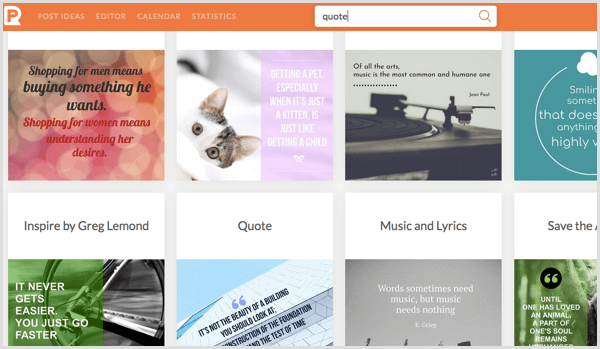
Disaingraafika koos RelayThatiga
RelayThat on graafilise disaini platvorm, mis muudab mitte-disainerite jaoks ilusate piltide loomise lihtsaks.
Kasutage ühe klõpsuga suuruse muutmise funktsiooni kiiresti vali kõrge, lai või ruuduline mall. Siis valige taust ja lisage oma logo jateksti. Remiksifunktsioon võimaldab teil teksti asukohta kiiresti muuta, kuni leiate endale meelepärase kujunduse.
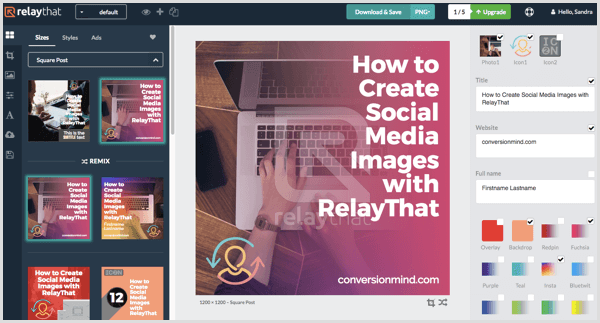
Vaadake seda õpetust aadressil kuidas kasutada RelayThat.
Sisu loomise haldamine Trelloga
Kui teie Google Docsi kalender pakub raamistiku sisu kavandamiseks, Trello on suurepärane visuaalne tööriist sisuloome protsessi juhtimine; see on nagu sisutahvel.
Trellos nimekirjad on kategooriad ja kaardid on üksikud sisutükid. Sa saad liigutage kaarte loendist loendisse, värvige oma kaardid oma kalendrile vastavaksja lisada pilte ja kirjeldusioma kaartidele. Kaartidele tähtpäevade määramine paigutab need automaatselt Trello kalendrisse.
Isegi tasuta valik on kasulik ettevõtetele ja organisatsioonidele ning saate hõlpsalt tahvleid meeskonnaliikmete vahel jagada.
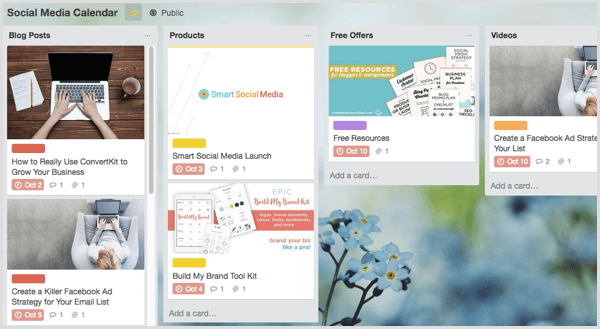
Planeeri sisu SmarterQueue abil
SmarterQueue on ajastamise tööriist, nii igihalja sisu kui ka kasutajate loodud sisu jagamiseks. See võimaldab teil sisu jagamiseks mis tahes voost, olgu see siis lemmikallikas, RSS-voog, Pinteresti voog, Facebooki voog või konkurentide voog.
Kui kasutate Feedlyt, siis teie saab importida teie Feedly OPML-faili SmarterQueue'i ja korrastage järjehoidjad vasakul külgribal.
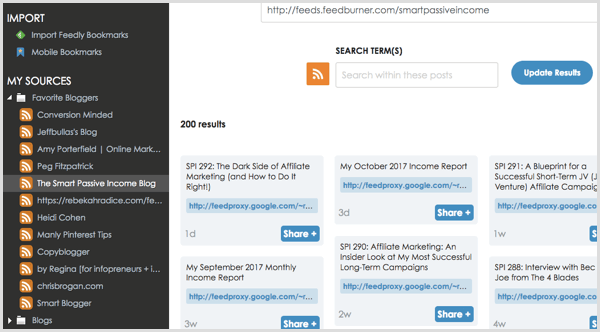
Feedly sisu ajastamiseks lisage kasutaja loodud sisukategooria oma sotsiaalmeedia ajakavadesse. Siis klõpsake vahekaarti Lisa sisu ülemises menüüs ja valige sisu, mida soovite jagada.
SmarterQueue on igihaljas ajastaja ja määrab teie postituse automaatselt taaskasutusse. Ole kindel valige Ühekordne postitus selle asemel.
# 6: jälgige sisu jagamise kuupäevi oma sotsiaalprofiilides
Nüüd, kui olete planeerinud sisu, mida soovite iga päev jagada, on oluline seda jälgida ja tagada, et jagate seda.
Kasutage arvutustabelit kuni saate jälgida, millal ja kus olete sisu jaganud igal sotsiaalmeedia kanalil. Samuti aitab jälgimisleht koordineerida sisu reklaamimist oma meeskonnaga. Kasutage märkmeid lisage iga postituse jaoks säutsu tekst ja kirjeldused.
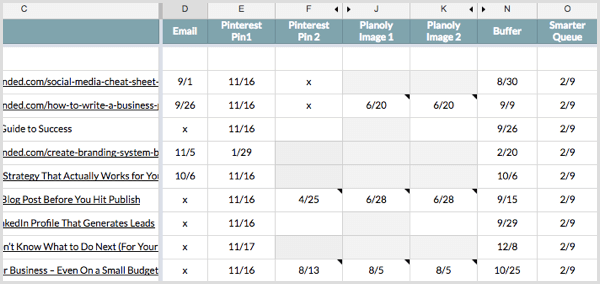
Abi on ka edutuste tabelist jälgige vanemaid postitusimida soovite jagada uute sotsiaalsete kontodega.
Järeldus
Sotsiaalmeedia kalendri kasutamine aitab teil planeerida oma sisu vastavalt nutika sotsiaalmeedia eesmärkidele ning kooskõlastada kampaaniate ja ajaveebi sisuga, et neid saavutada. Kui kasutate ülalnimetatud tööriistu kvaliteetsete postituste loomiseks ja jagamiseks igal kanalil õigel ajal, näete tõenäoliselt sotsiaalmeedias paremaid tulemusi.
Ärge unustage jälgida iga kanali seotust ja vastata fännidele ja jälgijatele iga päev. Kontrolli iga platvormi analüüs et näha, millised sisutükid teie publikule kõlavad, ja kasutada seda tulevaste turunduskampaaniate teavitamiseks.
Aga sina? Kas kasutate sotsiaalmeedia kalendrit? Milliseid meetodeid kasutate sotsiaalmeedia postituste loomiseks ja ajastamiseks ette? Palun jagage oma mõtteid allpool toodud kommentaarides.
